用友软件系统操作说明
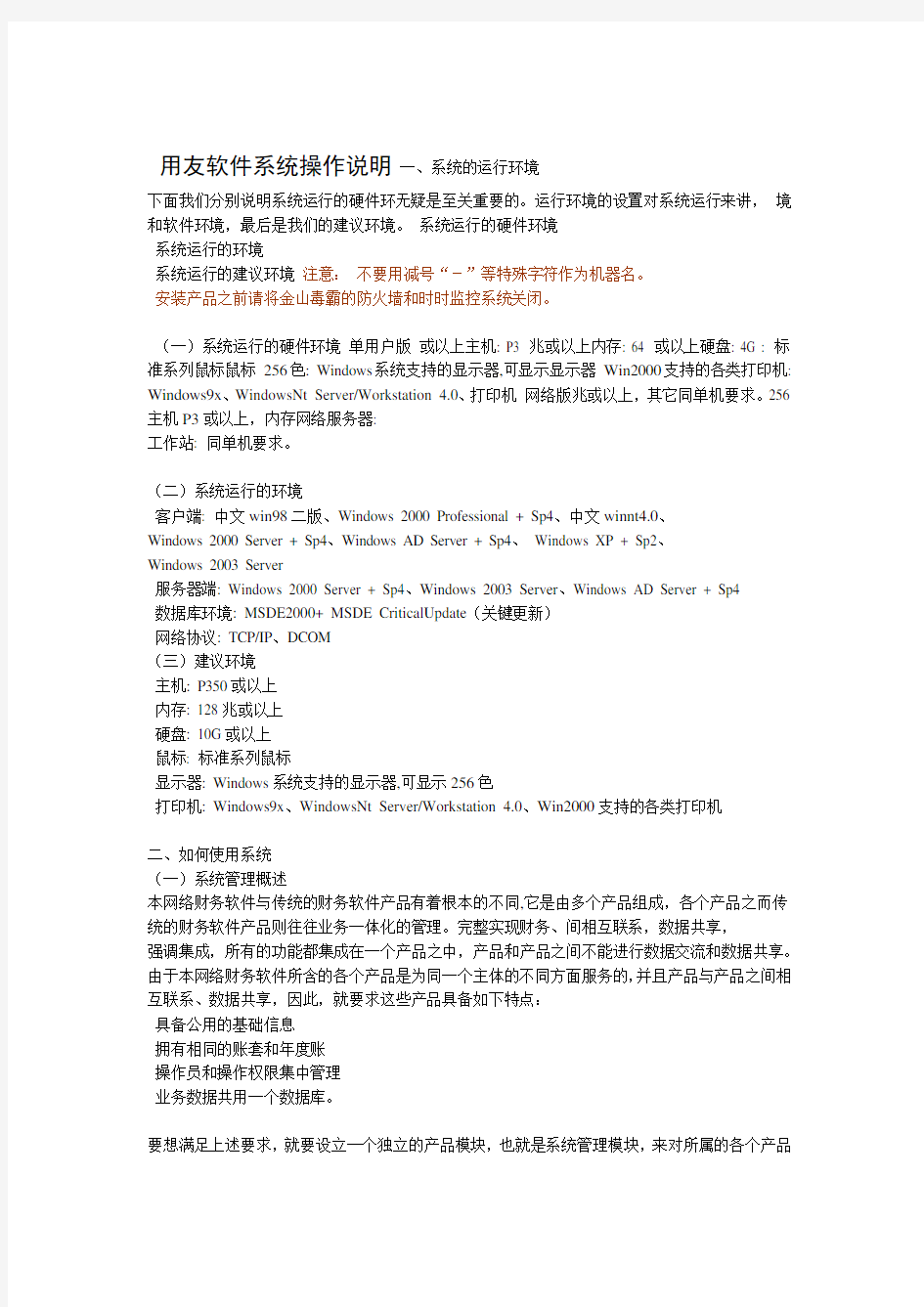

用友软件系统操作说明一、系统的运行环境
下面我们分别说明系统运行的硬件环无疑是至关重要的。运行环境的设置对系统运行来讲,境和软件环境,最后是我们的建议环境。系统运行的硬件环境
系统运行的环境
系统运行的建议环境注意:不要用减号“-”等特殊字符作为机器名。
安装产品之前请将金山毒霸的防火墙和时时监控系统关闭。
(一)系统运行的硬件环境单用户版或以上主机: P3 兆或以上内存: 64 或以上硬盘: 4G : 标准系列鼠标鼠标256色: Windows系统支持的显示器,可显示显示器Win2000支持的各类打印机: Windows9x、WindowsNt Server/Workstation 4.0、打印机网络版兆或以上,其它同单机要求。256 主机P3或以上,内存网络服务器:
工作站: 同单机要求。
(二)系统运行的环境
客户端: 中文win98二版、Windows 2000 Professional + Sp4、中文winnt4.0、
Windows 2000 Server + Sp4、Windows AD Server + Sp4、Windows XP + Sp2、
Windows 2003 Server
服务器端: Windows 2000 Server + Sp4、Windows 2003 Server、Windows AD Server + Sp4
数据库环境: MSDE2000+ MSDE CriticalUpdate(关键更新)
网络协议: TCP/IP、DCOM
(三)建议环境
主机: P350或以上
内存: 128兆或以上
硬盘: 10G或以上
鼠标: 标准系列鼠标
显示器: Windows系统支持的显示器,可显示256色
打印机: Windows9x、WindowsNt Server/Workstation 4.0、Win2000支持的各类打印机
二、如何使用系统
(一)系统管理概述
本网络财务软件与传统的财务软件产品有着根本的不同,它是由多个产品组成,各个产品之而传统的财务软件产品则往往业务一体化的管理。完整实现财务、间相互联系,数据共享,
强调集成,所有的功能都集成在一个产品之中,产品和产品之间不能进行数据交流和数据共享。由于本网络财务软件所含的各个产品是为同一个主体的不同方面服务的,并且产品与产品之间相互联系、数据共享,因此,就要求这些产品具备如下特点:
具备公用的基础信息
拥有相同的账套和年度账
操作员和操作权限集中管理
业务数据共用一个数据库。
要想满足上述要求,就要设立一个独立的产品模块,也就是系统管理模块,来对所属的各个产品
进行统一的操作管理和数据维护。具体来说,系统管理模块主要能够实现如下功能:
对账套的统一管理,包括建立、修改、引入和输出。
对账套中年度账的统一管理,包括建立、清空、引入、输出和结转上年数据。
对操作员及其权限的统一管理以及设立统一的安全机制,包括数据库的备份、功能列表和上机日志等。
与此相适应,在下属的各个产品中就不再做这些操作了,它们将主要集中于自身的业务操作。操作流程
如何注册进入系统管理
如何改变密码
操作流
启动系统管理
以系统管理员身份注
册进入系统管理
设置操作员
建立账套设定账套主管
否以账套主管的身份注是否启用账套册进入系统管理
是启动子系统
设置操作员权限
新用户操作流程:
如何注册进入系统管理
【操作步骤】用户运行本软件系统管理。⒈
在这里,系统允许用户可以以系统管理员的身份,点取功能菜单【系统】下的【注册】,⒉
也可以以账套主管的身份注册进入系统管理。便可以进行账套的以系统管理员身份注册进入,系统管理员负责整个系统的维护工作。⒊,以及操作员及其权限的设置。包括账套的建立、引入和输出)(管理账套主管负责所选账套的维护工作。⒋用户可根据所设置的账套主管,在账套栏目选择所对应的账套,点击〖确定〗按钮,便可以输出以及各子系统的年(包括创建、清空、引入、进行所选账套的修改和所含年度账的管理末结转),以及操作员权限的设置。
如何改变密码
【操作步骤】
登录时,在密码栏目中输入正确的密码,然后将“改密码”栏目设置为选中,点击〖确⒈定〗按钮。用户输入新的口令,并进行确认。⒉
(二)如何使用配置和注销功能
系统管理可以对系统的数据进行自动备份,以增强系统数据的安全性。用户可以通过系统管理中的配置功能,来对系统数据的备份方式进行设置,使之能更好地满足用户的使用要求。
【操作步骤】
⒈用户注册进入系统管理,用户点取功能菜单【系统】下的【配置】。
⒉用户可以在界面上进行如下的设置:
指定备份路径用户可以在界面上指定系统数据的备份路径,系统默认的路径为:
c:\windows\system%ufsystem\backup。
指定自动卸载时间所谓自动卸载是指系统管理中没有任何功能任务登录的时间超过一个固定值,系统管理便自动终止服务,自动卸载下来。这个固定时间段可以由用户在界面中自行指定,范围是5?0分钟。
细节:用户进入系统时,系统将自动检查此时的数据库,如果有问题,则系统将自动恢复最近备份的数据库,以便使用户的损失达到最小;如果没有问题,则系统自动将此时的数据库备份到用户指定的备份路径下。
⒊以上设置完成后,点击〖确定〗按钮,表示确认;如想放弃,则点击〖放弃〗按钮。
如何使用注销功能
“注销”实际上就是将旧操作员的注册注销掉,进行新的操作员注册,也就是重新注册。
具体方法是:用户注册进入系统管理,点取功能菜单【系统】下的【注销】即可。
(三)设置备份计划
用户可以通过系统管理中的【设置备份计划】功能,由客户设置自动备份计划,系统管理根据这些设置定期进行自动备份处理,以增强系统数据的安全性,同时增强自动处理事务能力,可以在不处理日常业务的时间里进行此项工作。
用户注册进入系统管理,用户点取功能菜单【系统】下的【设置备份计划】,输出备份计划设置界面。
【操作说明】
增加备份设置计划
点击〖增加〗按钮,显示增加备份计划界面,按栏目说明选择输入相关的备份条件;选择系统数据的备份路径和要备份的账套或年度账;点击〖增加〗按钮,保存设置。
查询备份日志详细情况
在备份计划设置界面,点击〖日志〗按钮,可查询备份的详细情况。
设置输入输出时的临时路径
点击〖路径〗按钮,可设置备份输出或恢复账套时的路径。
【栏目说明】
计划编号:最大不能超过12各字符。
计划名称:最大不能超过50个字符,不能为空,不能输入非法字符,可以随时修改。
备份类型:有账套备份和年度备份两种选择。
账套备份:当选择账套备份时系统自动将系统中已经存在的账套显示出来,用户选择需要备份的账套号。
年度备份:当选择年度账备份时系统自动将系统表中已经存在的年度账显示出来,用户可以选择需要备份的年度账。
注意
已经设置了备份计划、且该计划正在启用的账套不能再次被选择;选择账套备份时一次可以选择多个账套号,且必须保证有一个账套号,可以随时修改选择的账套号。
已经设置了备份计划、且该计划正在启用的年度账不能再次被选择;选择年度账备份时一次可以选择多个账套的年度账,且必须保证有一个账套的年度账,可以随时修改选择的年度账。
发生频率:单选项,只能在每天、每周、每月中选择一项。
每天选择每天进行备份时,需要设置每几天备份一次,可以设置的天数为大于等于1的整数,不能为空,可以随时修改。
每周选择每周进行备份时,需要设置每几周备份一次,可以设置的周数为大于等于1的整数,不能为空,可以随时修改。
每月必须设置,可以随时修改。
发生天数:指在每月、周的第几天开始备份。
备份路径:备份文件存放路径可以选择一个本机或者网络路径存放备份数据文件。对应每一个账套(年度账套)系统自动保存最新的两份数据备份文件。系统自动根据设置的路径对应每一个账套或年度账套建立子目录。
保留天数:删除旧备数据份的天数,以系统时间为准。
有效触发:如引网络或数据冲突无法备份时,以备份开始时间为准,在有效触发小时的范围内,系统可反复重新备份,直到备份完成。
数据升级
升级SOL Server数据
选择需要升级的当前机器的账套和当前账套的年度,点击〖确认〗按钮,系统开始对所选账套进行升级。
提示:
账套升级前应已做数据备份。
已升级的账套可不用重新升级。
